يسمح لك برنامج تحرير الفيديو بتحرير مقطع الفيديو الخاص بك ومعالجته. يمكن استخدامه لإنشاء الأفلام والأفلام الوثائقية والإعلانات التجارية والوسائط المرئية الأُخرى. تنقسم برامج تحرير الفيديو إلى نوعين: برامج تحرير غير خطّية (NLE) وبرامج تحرير فيديو خطّية. يسمح لك برنامج التحرير غير الخطي بإنشاء الفيديو الخاص بك بترتيب غير تسلسلي. يتيح لك ذلك إنشاء مسودة أولية لمقطع الفيديو الخاص بك أولاً ، ثم الرجوع وإضافة طبقات من التفاصيل ، مثل المؤثرات الصوتية والموسيقى ، لاحقًا. يشبه برنامج تحرير الفيديو الخطي معالج الكلمات ، حيث يجب عليك إنشاء الفيديو الخاص بك بنفس الترتيب الذي تريد تشغيله.
إذا حلمت يومًا ما بتعديل مقاطع الفيديو ومشاركتها مع العالم ، فلن تحتاج إلى مزيد من البحث. برنامج تحرير الفيديو سهل الاستخدام هو ما تحتاجه الآن. و مع ذلك ، و مع وجود العديد من الخيارات المتاحة على الإنترنت ، قد يكون من الصعب عليك العثور على الخيار الأنسب لاحتياجاتك. لمساعدتك في بدء البحث عن محرر الفيديو المثالي ، إليك مقارنة تفصيلية بين اثنين من محرري الفيديو الشهيرين – Adobe Premiere و Filmora.
الجزء 1: التعريف عن البرنامجين Filmora و Premiere
ما هو برنامج Filmora؟
Filmora هو أفضل برنامج لتحرير الفيديو للمبتدئين الذين لا يرغبون في إنفاق الكثير من المال على برامج التحرير المتقدمة مثل Adobe Premiere Pro. في حين أن Premiere Pro هو وحش برامج التحرير ، فإن Filmora هو محرر لطيف وسهل الاستخدام ومثالي للمبتدئين و المحررين متوسطي الخبرة الذين يرغبون في بدء تحرير مقاطع الفيديو وبدون صرف الكثير من الأموال. تتوفر جميع أدوات التحرير في Filmora تقريبًا كإعدادات مسبقة ، مما يسهّل على المبتدئين تعلم استخدامه البرنامج دون الحاجة إلى القلق كثيرًا بشأن عملية التحرير الفعلية نفسها. يأتي Filmora أيضًا مع عدد من قوالب الفيديو المختلفة التي يمكن استخدامها لمجموعة متنوعة من أنماط الفيديو المختلفة. هذا يسهل على المبتدئين إنشاء محتوى فيديو عالي الجودة دون الحاجة إلى القلق بشأن الجانب التقني للأشياء. على سبيل المثال ، إذا كنت ترغب في إنشاء فيديو عرض شرائح بسيط ، فكل ما عليك فعله هو اختيار قالب عرض الشرائح وبذلك تكون قد انتهيت. أيضاً، و باستخدام محرر الفيديو Filmora ، من السهل البدء في تعديل الفيديو الأول الخاص بك. تتيح لك الواجهة التي تتيح ميزة السحب والإفلات في Filmora إنشاء مقطع فيديو سريعًا عن طريق استيراد العناصر المرئية وملفات الصوت. يمكنك بعد ذلك إضافة نص وتأثيرات وانتقالات والاختيار من بين مجموعة متنوعة من السمات المرئية لمنح مقطع الفيديو الخاص بك مظهرًا احترافيًا. يسمح لك محرر الفيديو Filmora بإنشاء مقاطع فيديو طويلة أو قصيرة كما تريد مع إمكانية إضافة العديد من العناصر المرئية كما تريد. يأتي مزودًا بالعديد من التأثيرات المرئية وخيارات الصوت المختلفة التي يمكن دمجها لإنشاء منتج فريد وعالي الجودة.
يدعم البرنامج استخراج مقاطع الفيديو بالعديد من الصيغ ودقات الفيديو (بما يصل إلى 4K و 8K) و يمكّنك البرنامج أيضاً من مشاركة الفيديو إمّا محلّياً (أقراص تخزين الكمبيوتر) أو عبر منصات التواصل الاجتماعي على الانترنت مباشرةً من البرنامج (مثل YouTube و TikTok).
برنامج Adobe Premiere Pro:
Adobe Premiere Pro هو برنامج تحرير فيديو قوي ومثالي لكل من المستخدمين المبتدئين والمتقدمين. يحتوي على كل ما تحتاجه لإنشاء مقاطع فيديو احترافية – بدءًا من التحرير البسيط وحتى التصحيح المتقدم للألوان ، يمكنك فعل كل شيء مع هذا الوحش. إذا كنت مبتدئًا ولا ترغب في إنفاق الكثير من المال على أحد برامج تحرير الفيديو ، فإن Premiere Pro ليس الخيار المناسب لك. ولكن إذا كنت جادًا بشأن تحرير الفيديو وتريد ميزات متقدمة يمكن أن تساعدك في إنشاء مقاطع فيديو بجودة احترافية ، فإن Premiere Pro هو ما تحتاجه.
الجزء 2: الفرق وأوجه الاختلاف بين البرنامجين:
دعونا نُلقي نظرة على الاختلافات بين Filmora و Adobe Premiere Pro.
تحرير الفيديو – يعتبر كل من Filmora و Premiere Pro رائعين بنفس القدر عندما يتعلق الأمر بتحرير الفيديو. يتمتع كلا المحررين بمجموعة واسعة من ميزات تحرير الفيديو مثل التحولات وتصحيح الألوان وتأثيرات الفيديو وخلط الصوت وما إلى ذلك.
التصدير والإخراج – يتيح لك Filmora تصدير الفيديو الخاص بك إلى منصات متعددة بما في ذلك YouTube و Facebook و Instagram و Vimeo وما إلى ذلك ، كما يتيح لك تحميل الفيديو الخاص بك مباشرة إلى قناتك على YouTube بنقرة واحدة فقط. من ناحية أُخرى ، يسمح لك Premiere Pro بتصدير الفيديو الخاص بك إلى منصات متعددة ، ولكنه ليس مباشرًا مثل Filmora. تحتاج إلى القيام ببعض الخطوات اليدوية أثناء تصدير الفيديو الخاص بك.
استيراد الفيديو – بغض النظر عن ما تقوم بتحريره – فيديو iPhone أو لقطات DSLR أو مقطع فيديو من GoPro ، يمكنك بسهولة استيراد الفيديو الخاص بك إلى Filmora. من ناحية أُخرى ، يعد Premiere Pro معقدًا بعض الشيء عندما يتعلق الأمر باستيراد الفيديو. تحتاج إلى تحويل ترميز الفيديو المصدر الخاص بك أولاً قبل استيراده إلى المحرر.
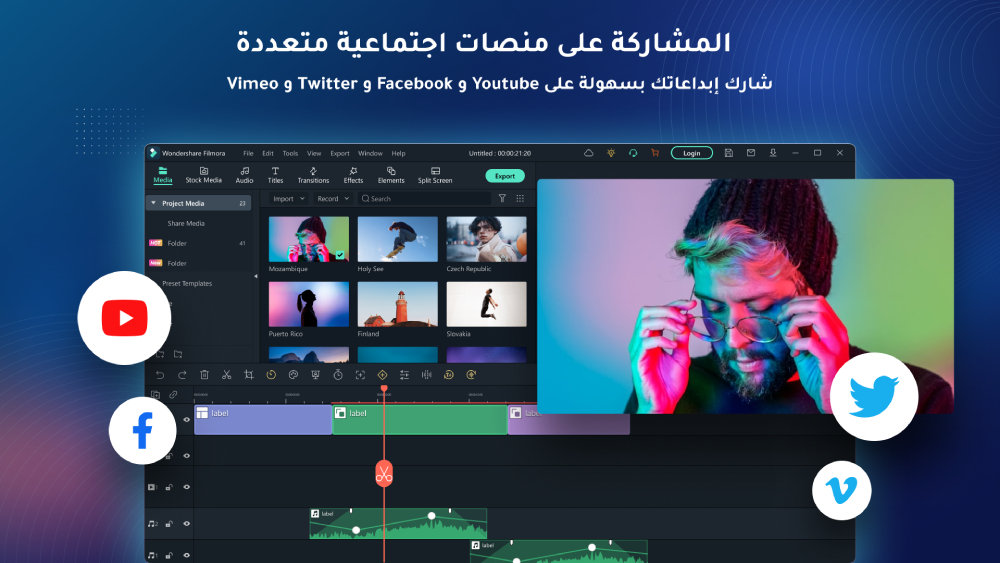
الجزء 3: الإيجابيات وبعض ميزات برنامج Wondershare Filmora
سهل الاستخدام – كما ذُكِر أعلاه، يُعد برنامج Filmora محررًا سهل الاستخدام ومثاليًا للمبتدئين. يحتوي على واجهة مستخدم بسيطة ولا داعي للقلق بشأن الجوانب الفنية لتحرير الفيديو.
مجموعة واسعة من الميزات – يحتوي Filmora على جميع الميزات التي تحتاجها لإنشاء فيديو عالِ الجودة. سواء كنت تقوم بإنشاء فيديو زفاف أو فيديو تعليمي أو فيديو لمراجعة المنتج أو فيديو عرض شرائح ، يمكنك بسهولة إنشائه باستخدام Filmora.
التخزين السحابي المجاني – أحد أفضل ميزات Filmora هو أنه يوفر تخزينًا سحابيًا مجانيًا لمشاريع الفيديو الخاصة بك. هذا يعني أنه طالما أنك تستخدم Filmora ، فإن مشاريع الفيديو الخاصة بك آمنة ومأمونة.
النص إلى الكلام – تتيح لك وظيفة تحويل النص إلى كلام (TTS) في Filmora تحويل ملفاتك النصية إلى تعليق صوتي وجلب المزيد من العناصر لإثراء الفيديو الخاص بك.
مسجّل الشاشة – يسمح مسجل الشاشة Filmora للمستخدم بتسجيل الشاشة وكاميرا الويب في وقت واحد، وكذلك التقاط صوت النظام والميكروفون. يمكنك بسهولة تسجيل الألعاب والبرامج التعليمية ومقاطع فيديو YouTube وما إلى ذلك بسهولة وتصدير مقاطع الفيديو إلى YouTube و Vimeo و الأجهزة المحلّية.
مفتاح Chroma (شاشة خضراء) – أعد تخيّل عالمك من خلال تغيير الخلفيات في مقاطع الفيديو الخاصة بك و قم بإنشاء تأثيرات خاصة لصنع مقاطع فيديو تشبه أفلام هوليوود وبخطوات بسيطة.
كانت هذِ بعضاً فقط من ميزات برنامج Filmora والتي يمكنك اختبارها وتجربتها بنفسك بالإضافة الكثير من الميزات الأُخرى التي تنتظرك من خلال تحميل البرنامج وتجربته على جهاز الكمبيوتر الخاص بك مجاناً الآن! يعمل البرنامج على معظم أنظمة التشغيل الحديثة بما في ذلك Windows 11 و MacOS لذا لا داعي للقلق عما إذا كان سيعمل البرنامج على جهازك أم لا.
الجزء 4: أي واحد تختار؟ (Filmora هو الفائز)
إذا كنت مبتدئًا وترغب في بدء رحلة تحرير مقاطع الفيديو الخاصة بك باستخدام برنامج تحرير فيديو ميسور التكلفة ، فإن Filmora هو الخيار الأفضل لك، حيث يحتوي على جميع الميزات التي تحتاجها لإنشاء فيديو عالي الجودة ، وأفضل جزء هو أنه يأتي بسعر مناسب جدًا. ومع ذلك ، إذا كنت جادًا بشأن تحرير الفيديو وترغب في إنشاء مقاطع فيديو بجودة احترافية ، فإن Adobe Premiere Pro هو الخيار المناسب لك. مع Premiere Pro ، يمكنك الاستمتاع بجميع الميزات المتقدمة التي تتوقعها من برنامج تحرير الفيديو الاحترافي. ولكن، و كما هو مذكور فإن برنامج Filmora هو الفائز في هذه المقارنة لأنه يمكنه القيام بمعظم ما يمكن للبرنامج الآخر القيام به، ولكن بطريقة أسهل وبعدّة نقرات بسيطة.
إضافي: كيفية استخدام Filmora
أول شيء عليك القيام به هو استيراد ملفات الوسائط الخاصة بك عن طريق النقر فوق الزر “إضافة وسائط”. يمكنك إضافة العديد من الصور ومقاطع الفيديو كما تريد. يمكنك حتى إضافة ملفات الموسيقى والصوت إذا كنت تريد ذلك.
– بمجرد إضافة ملفات الوسائط ، يمكنك البدء في إضافة العناوين والتأثيرات والانتقالات والمزيد. تجعل واجهة Filmora من السهل القيام بكل ذلك عن طريق سحب ملفات الوسائط الخاصة بك وإفلاتها على الشاشة وترتيبها بالترتيب الذي تريدها لتشغيلها.
– بمجرد الانتهاء من تحرير مقطع الفيديو الخاص بك ، يمكنك النقر فوق الزر “حفظ” لتصديره. يوفر برنامج Filmora العديد من تنسيقات الفيديو المختلفة التي يمكنك الاختيار من بينها ، بما في ذلك MP4 و AVI و MOV.
– يمكنك أيضًا إنشاء صور GIF ومشاركة الفيديو الخاص بك عبر وسائل التواصل الاجتماعي أو عن طريق تحميله على موقع مشاركة الفيديو مثل YouTube.
الخاتمة: قم بتجربة Filmora مجانًا الآن
إذا كنت مبتدئًا و تتطلع إلى بدء رحلتك بتحرير الفيديو ، فإن Filmora هو الخيار الأفضل لك. إنه يحتوي على جميع الميزات التي تحتاجها ، والأفضل من ذلك كله ، أنه يأتي بسعر مناسب. إذا كنت جادًا بشأن تحرير الفيديو وترغب في إنشاء مقاطع فيديو بجودة احترافية وبسهولة وفي وقت قصير، فقم بتحميل برنامج Filmora وتجربته الآن و أحكم بنفسك. إذا كنت لا تزال غير متأكد من محرر الفيديو الذي تختاره، فيمكنك استخدام المقارنة بين Filmora و Adobe Premiere pro لمساعدتك على اتخاذ القرار.

